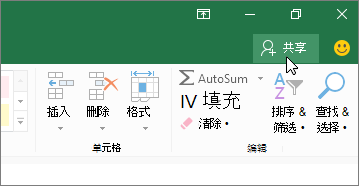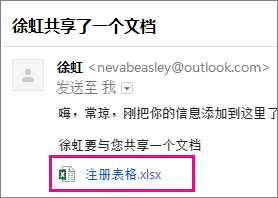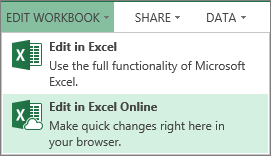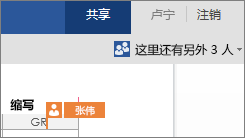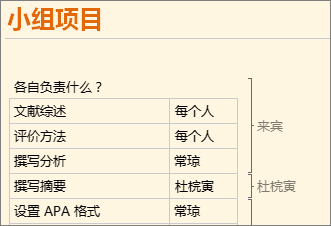| 协作处理 Office 文档 | 您所在的位置:网站首页 › miui125电脑协作怎么用 › 协作处理 Office 文档 |
协作处理 Office 文档
|
通过 Microsoft 365 与其他人(包括没有 Microsoft Office 的用户)轻松协作,因为你可以发送文档的链接,而不是发送文件附件,他们可以在 Web 版 Microsoft 365 中查看(和编辑附件)。 这样既节省了电子邮件存储,又无需协调同一文档的多个版本。 首先,请将文档存储到 OneDrive将文档上载到 OneDrive ,然后进行共享。 注意: 如果您使用的是 Office 网页版 学校 或办公室时,下面是特定于到信息 工作组库和 onedrive 业务。 若要发送链接,请单击 " Microsoft 365 程序" 窗口顶部的 "共享":
您的好友单击您发送的链接时,文档将在浏览器中打开。
若要进行编辑,请在 Office 网页版 程序中单击要编辑的命令。
当您在 Office 中编辑文件时,您可能会看到其他人正在处理文件的通知。 开始协作处理文档没有特殊的技巧。 你可以像平常一样进行编辑,如果其他人也在编辑该文档,则 Office 会向你通知其状态,并向你显示他们正在使用的文件中的位置。
用户可以在 Office 2010 、 Office for Mac 2011 或更高版本中工作。 注意: 由于 Microsoft 365 会自动保存所有人的更改,因此 "撤消" 和 "恢复" 命令可能不会按预期的方式工作。 在 Excel 中,如果一个人更改了排序顺序或筛选数据,则为正在编辑工作簿的每个人更改视图。 因此,如果正在与他人同时处理工作簿,排序和筛选时请务必谨慎行事。 在 OneNote 中与他人协作如果您允许他人编辑您的笔记本,您的朋友即可与您同时处理笔记本。 协同工作适合于要从中收集一组人员提供的信息的笔记本,比如收集小组成员的创意或工作组项目。 笔记本的工作方式与 Wiki 一样,每个人都可参与其中。 您可以看到谁执行了哪些操作,并且可以根据需要将页面恢复到以前的版本。
如果您或其他人安装了 OneNote 2010 或更高版本,您可以在 OneNote 桌面版、web 应用程序和移动应用程序中工作,而其他人正在使用同一笔记本。 你可以在 OneDrive 中共享笔记本,就像 Excel 、Word 和 PowerPoint 文档一样,但你也可以在 OneNote 2010 或更高版本中共享笔记本。 单击“文件”选项卡,在“信息”选项卡上,单击笔记本名称下的“邀请他人参加此笔记本”。 另请参阅什么是自动保存? 查看 Office 文件的先前版本 在 Word Online 中协同处理文档 通过共同创作功能同时协作处理 Excel 工作簿 与其他人协作处理演示文稿 注意: 本页面是自动翻译的,可能包含语法错误或不准确之处。 我们的目的是使此内容能对你有所帮助。 能否告知我们此信息是否有所帮助? 下面是该参考内容的英文版。 |
【本文地址】